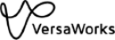特殊色の出力色を微調整する
手順
-
ジョブリストからジョブを選択し、ダブルクリックする。
ジョブの設定画面が表示されます。
-
 をクリックする。
をクリックする。
-
値指定の特殊色の設定の詳細をクリックする。
値指定の特殊色リストが表示されます。
以下の情報を確認できます。
入力色 定義されている特殊色のRGBまたはCMYK値 特色ライブラリ名 特殊色が登録されているライブラリ名 ライブラリ出力色 ライブラリで定義されている色値
(出力色がLabで定義された特殊色の場合、その色が選択したメディアや品質では再現できない(色域外)ときには、警告マーク(
 )が表示されます。)
)が表示されます。)
色差 (ライブラリ出力色が色域外だった場合のみ)色再現範囲との色差値 プリンター出力色 その特殊色が変換されたプロセスカラーの色値
(出力色がLabで定義された特殊色の場合、右のマッチング方式欄に表示されている方式で変換された値が表示されます。)
マッチング方式 ファイル形式のマッチング方式(出力色がLabで定義された特殊色の場合のみ) -
以下のどちらか、または両方の操作をして、出力色を微調整する。
- マッチング方式を変更する
- 調整したい色のマッチング方式欄を右クリックし、マッチング方式を選択します。 ただし、この設定は出力色がLabで定義された特殊色のみで可能です。その他の色では設定できません。
- プリンタ出力色を編集する
- 出力値]の色値を調整します。 出力値は特殊色が変換されたプロセスカラーの色値を直接指定できます。 マッチング方式の変更に加えて、さらに調整したいときには出力値を調整します。
重要: 色値を変更するごとに出力結果を確認しながら調整してください。 - マッチング方式を変更する
- OKをクリックする。
- OKをクリックする。
-
ジョブリストからジョブを選択し、
 をクリックする。
RIPと印刷を開始します。
をクリックする。
RIPと印刷を開始します。